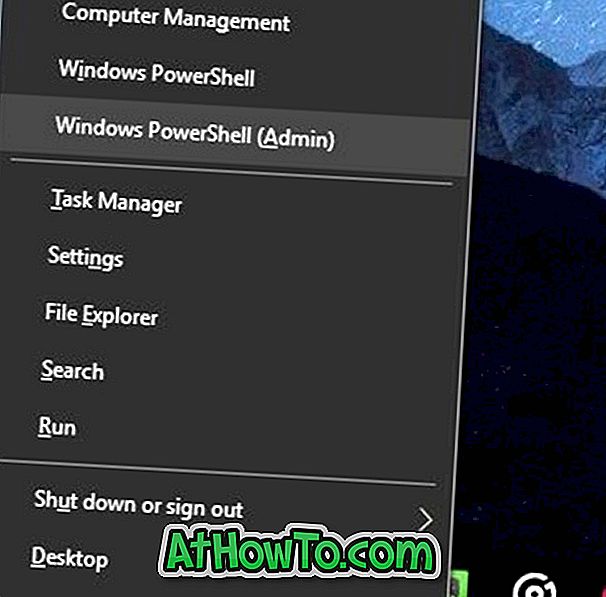Firefox web tarayıcınızla ilgili sorunları çözmenin birçok yolu vardır, ancak tarayıcıyı yeniden yüklemek, tüm sorunları bir kerede düzeltmek ve eskisinden daha hızlı hale getirmek için en iyi ve en kolay yoldur.
Diğer üçüncü taraf web tarayıcılarında olduğu gibi, Windows işletim sistemi için Mozilla Firefox tarayıcıyı yeniden yüklemek kolaydır, kullanıcılar Windows üzerinde Firefox'u yeniden yüklerken kayıtlı şifrelerini, yer imlerini, tarama geçmişini, çerezleri ve diğer verileri silmek istemezler.

İyi bir şey, Firefox'u Windows 10 ve önceki Windows sürümlerinde veri kaybetmeden yeniden yükleyebilmenizdir.
Büyük olasılıkla bildiğiniz gibi, Firefox’un eski sürümlerinde (v30 veya daha önceki sürümler), Firefox’u kaldırırken “Firefox kişisel verilerimi ve özelleştirmelerimi kaldır” seçeneği olacaktı. Kaldırıcı artık bu seçeneği göstermiyor ancak profil verilerini silmiyor.
Önemli olan, Firefox uninstaller'ın Firefox profil klasörünüzdeki verileri (şifreler, geçmiş, yer imleri ve çerezler gibi önemli verileri içeren) silmemesidir ve bu verileri kaldırmak isterseniz profil klasörünü el ile silmeniz gerekir. senin bilgisayarın. Firefox’u aynı Windows kurulumuna tekrar yüklediğinizde, Firefox bu profil klasöründeki verileri kullanmaya başlar. Kısacası, kaldırdığınızda Firefox profil verilerini silmezsiniz.
Verileri kaybetmeden Firefox'u Windows 10 ve önceki sürümlerine yeniden yüklemek için verilen talimatları uygulayın.
ÖNEMLİ: Bu yöntemi Firefox v59 ile test ettik ve harika çalışıyor. Ancak, daha sonraki sürümler için aynı şeyi garanti edemeyiz!
Sadece güvende olmak için, Firefox profil klasörünü güvenli bir yere yedeklemenizi ve Firefox'u yeniden yükledikten sonra bir şeyin eksik olduğunu tespit ederseniz aynı klasörü geri yüklemenizi öneririz (çok olası bir durum değildir).
Profil klasörünü C: \ Users \ KullanıcıAdı \ AppData \ Roaming \ Mozilla \ Firefox’a giderek bulabilirsiniz. Profiller klasörünü güvenli bir yere kopyalayın.
Firefox'u veri kaybetmeden yeniden yükleme
Adım 1: Başlat menüsü arama alanına Appwiz.cpl yazın ve Programlar ve Özellikler penceresini açmak için Enter tuşuna basın.

Adım 2: Mozilla Firefox girişine sağ tıklayın ve ardından Kaldır seçeneğine tıklayın.

Firefox'u bilgisayarınızdan kaldırmak için ekrandaki talimatları izleyin. Daha önce belirtildiği gibi, Firefox’u kaldırmak, şifreler, yer imleri ve geçmiş gibi önemli verilerinizi içeren Firefox profil klasörünü silmez.
Adım 3: Mozilla web sitesinden yeni bir Firefox kopyası indirin. Yükleyiciyi çalıştırın. Kurulumun tamamını indirmek istiyorsanız, Firefox çevrimdışı yükleme kılavuzumuza bakın.
Adım 4: Aşağıdaki ekranı açtığınızda, en iyi performans seçeneği için Varsayılan ayarları geri yükle seçeneğinin işaretini kaldırın ve eski eklentileri kaldırın .

Yeniden yükleme çalışmasını tamamlamak için Yeniden yükle düğmesine tıklayın.
Artık tüm şifrelerinizin, yer işaretlerinizin ve diğer verilerinizin mevcut olup olmadığını kontrol edebilirsiniz. Tüm veriler daha önce bıraktığınız gibi orada olmalıdır.